Как создать кошелёк Вебмани

Приветствую! До окончания нашей зимовки на Шри-Ланке осталось две недели, так что стараемся использовать все возможности по-максимуму. Я решила принять участие в челлендже, по условиям которого нужно проплыть 33 км за месяц, ровно столько наш знакомый Алексей Середкин собирается проплыть за один день, переплывая Ла-Манш!
Сегодняшняя статья будет посвящена одной из электронных платежных систем. Вы узнаете, как создать электронный кошелек WebMoney и о его практичности в применении.
Содержание:
- Основные преимущества WebMoney-кошелька.
- Как создать рублевый кошелек на Вебмани.
- Управление счетом с помощью Keeper WinPro.
Почему стоит выбрать WebMoney
В наше время интернет-деньги получили широкое распространение в таких сферах, как электронная коммерция и фриланс. Помимо этого, они дают возможность в любое время оплачивать онлайн счета и различные интернет-услуги. Одной из самых популярных в Рунете электронных систем платежей на сегодняшний день является WebMoney. Это международная среда для онлайн-расчетов, которая удобна не только для совершения операций между физическими лицами, но и для ведения бизнеса. Она выгодно отличается среди прочих аналогов:
- в своем обращении система Вебмани имеет более 7 валют, которые могут обмениваться по внутреннему курсу;
- предоставляется большой выбор способов пополнения счета: наличными, банковским или почтовым переводом, через обменные пункты, платежные терминалы, интернет-банкинг, с кошельков других платежных систем;
- доступно несколько вариантов вывода средств;
- по функциональности сервис WebMoney охватывает наибольшее количество услуг, которые можно оплатить с его помощью;
- действует собственная кредитная биржа;
- работают две службы техподдержки – support webmoney и support wmtransfer;
- применяется несколько уровней защиты кошелька.
Следует обратить особое внимание на последний пункт. По критерию безопасности Вебмани превосходит всех конкурентов на российском рынке. Электронный кошелек WebMoney, который создается при регистрации, имеет ряд уровней защиты. Все операции в системе производятся при подтверждении по SMS. Генерируются электронные ключи с секретными данными для доступа к аккаунту. Предусмотрена программа цифровой авторизации E-Num для мобильных телефонов. Для управления своим счетом Вебмани предлагает установить на свой компьютер специальное приложение – WebMoney Keeper. Более подробно об этом аспекте системы вы можете прочитать на сайте, посвященном безопасности использования Вебмани - security.webmoney.ru
Вы убедились в достаточной функциональности и надежности данной системы электронных платежей. Теперь перейдем к подробной инструкции, как создать веб-кошелек Вебмани.
Процесс регистрации и создания Вебмани-кошелька
Регистрация.
На официальном сайте www.webmoney.ru нажмите кнопку «Регистрация». При регистрации для физического лица потребуется внести некоторые персональные данные. Следует отметить, что данные должны быть достоверными, поскольку они будут использоваться системой безопасности Вебмани. После подтверждения на указанный email вы получите письмо с регистрационным кодом, который необходимо ввести на странице. На ваш номер телефона придет sms-сообщение с кодом, введите его в аналогичное поле:
Для завершения регистрации необходимо назначить свой пароль и подтвердить его. В письме вы получите полезные ссылки сервиса и идентификатор участника — WMID. Его не следует указывать как реквизит для получения средств. WMID – это ваш адрес в системе WebMoney.
Создание кошелька.
Зарегистрировавшись, вы попадаете на страницу, где предлагается создать интернет-кошелек в платежной системе WebMoney. Электронный кошелек – это место для хранения электронной валюты, преобразованной в соответствии с программой системы в титульные знаки. Вот основные обозначения валют в Вебмани:
Возможен вариант, что перед тем, как создать WMR-кошелек WebMoney, нужно будет повысить свой уровень аттестации. Право участника создавать те или иные кошельки зависит от его аттестата и страны регистрации. Если при попытке регистрации электронного кошелька WebMoney вы получите ошибку и сообщение о необходимости повысить уровень аттестата, перейдите по указанной в тексте ссылке.
Вам будет предложено заполнить ряд форм, после чего вы получите формальный аттестат. Он дает доступ к более широкому перечню операций. Теперь вы можете создать рублевый кошелек на Вебмани, даже если не являетесь гражданином России. Рекомендуется детально ознакомиться с правилами создания WM-кошельков и видами WM-аттестатов.
При выборе любой валюты кошелька процедура идентична: находите нужное название в списке, нажимаете «Создать», получаете следующий результат: тип кошелька, его номер, баланс счета.
Номер WM-кошелька служит реквизитом для финансовых операций. (Интерфейс может отличаться от изображенного на скриншоте.)
Обратите внимание, что все переводы в платежной системе WebMoney возможны только между кошельками одного типа. Поэтому если вам понадобиться создать новый кошелек WebMoney, для другой валюты, просто повторите вышеописанные шаги.
Работа с WebMoney Keeper
Для большего удобства в работе с системой рекомендуется использовать программу WebMoney Keeper WinPro (Classic). Это десктопная программа, позволяющая управлять своим счетом с компьютера пользователя. На сайте webmoney.ru в главном меню выберите пункт «Частным лицам» и в выпадающем списке — «Скачать приложения».
Вы попадете на страницу, где представлены варианты для разных площадок, в том числе для Windows, Android, Apple, для планшетов и смартфонов. Рассмотрим использование приложения для управления кошельком на персональном компьютере. Кликните по ссылке «Загрузить для Windows», скачайте Keeper WinPro (Classic) и установите приложение, запустив файл .exe.
В письме о подтверждении регистрации на WebMoney найдите ссылку на страницу, где вы можете сменить способ управления кошельком. При переходе на указанную страницу вам будет предложено выполнить ряд действий. От вас потребуется ввести определенные данные и код, присланный в sms-сообщении на ваш номер. После этого вы будете перенаправлены в раздел сайта «Способы управления». Нажмите «Подключить» в поле WinPro (Classic).
Пройдите 3 шага:
- Ввод нового пароля.
- Генерация ключей.
- Сохранение результата.
На втором шаге обязательно скачайте и сохраните на своем диске файл с ключами.
Внимание! Храните файл с ключами в надежном месте. Остерегайтесь его утери или кражи. Ни в коем случае не забывайте пароль к файлу с ключами (читайте о программе для хранения паролей).
Теперь вы можете войти в программу WinPro на вашем компьютере. Её значок легко узнаваем - это изображение муравья. В диалоговом окне заполните поля «WMID» и «Пароль»:
Последовательно выберите подходящий ответ из предлагаемых системой вариантов.
В поле окошка «Восстановление доступа к «WMID» укажите путь к месту, где вы сохранили файл ключей.
Далее вам предстоит процедура активации оборудования. Она доступно описана и не займет много времени. При условии правильного выполнения всех инструкций программа откроется. Здесь вы сможете как создать новые кошельки Вебмани, так и выполнить все доступные финансовые операции: пополнить WM, обменять, передать.
Итак, сегодня вы узнали, как создать электронный кошелек Вебмани и чем данная система электронных платежей удобна. Кроме того, теперь вам доступны различные способы управления своими счетами, среди которых программа WebMoney Keeper WinPro (Classic).
P.S. Мой самый любимый океан! Рада возможности плавать в нем и днем и ночью)
















 (3 оценок, среднее: 3,33 из 5)
(3 оценок, среднее: 3,33 из 5)

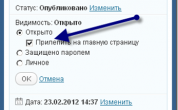

 Mutagen
Mutagen Монетизация блога. Основные методы заработка на сайте
Монетизация блога. Основные методы заработка на сайте С чего начать продвижение сайта? Несколько простых рекомендаций
С чего начать продвижение сайта? Несколько простых рекомендаций Как редактировать шаблон WordPress. Структура шаблона
Как редактировать шаблон WordPress. Структура шаблона Красивая форма подписки Feedburner для WordPress
Красивая форма подписки Feedburner для WordPress Настройка анонсов записей, ссылки «читать далее» и тега more WordPress
Настройка анонсов записей, ссылки «читать далее» и тега more WordPress Самые необходимые плагины для WordPress
Самые необходимые плагины для WordPress Плагин Elementor для WordPress: мощный конструктор сайтов
Плагин Elementor для WordPress: мощный конструктор сайтов Cтраница-заглушка на сайт WordPress
Cтраница-заглушка на сайт WordPress Онлайн-сервисы для создания инфографики
Онлайн-сервисы для создания инфографики

